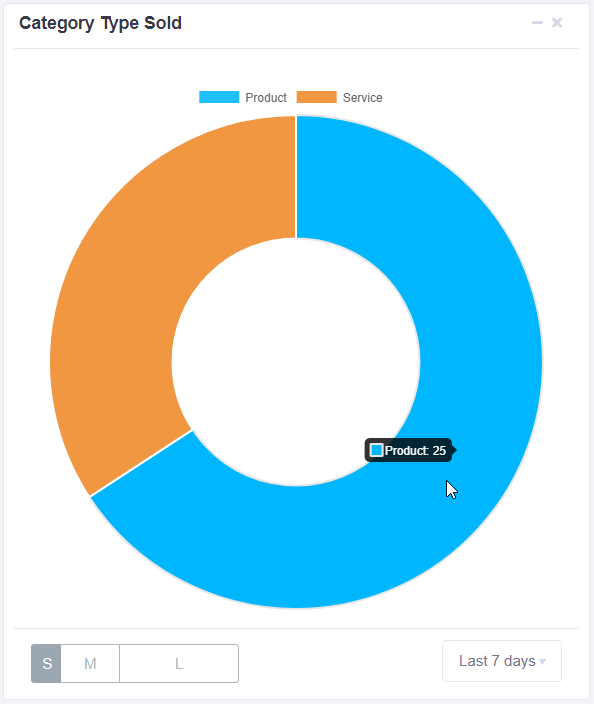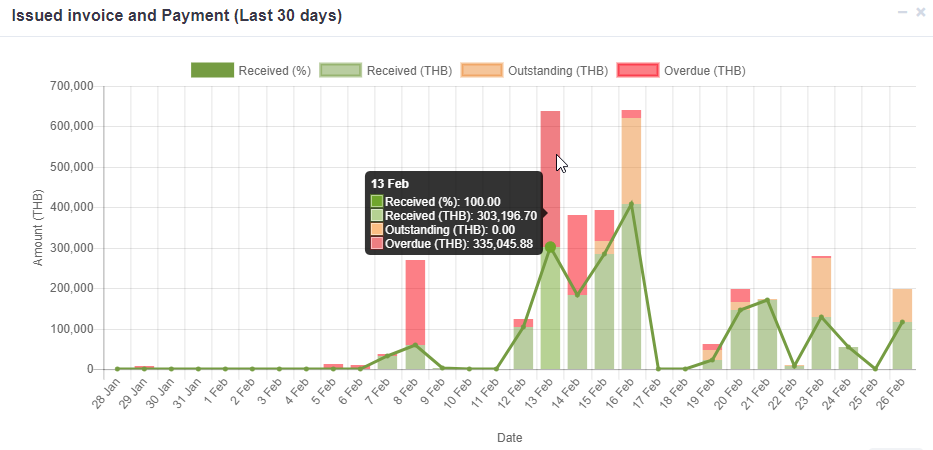รายละเอียดการ์ดรายงาน
การใช้งานรายงานของ instant-Billings ให้เกิดประโยชน์สูงสุดนั้น ควรทำความเข้าใจถึงส่วนประกอบต่างๆ ว่าใช้งานได้อย่างไรบ้าง และกราฟหรือข้อมูลในการ์ด สื่อความหมายถึงอะไรบ้าง
Tooltips
วางเมาส์บนกราฟเพื่อดูข้อมูล
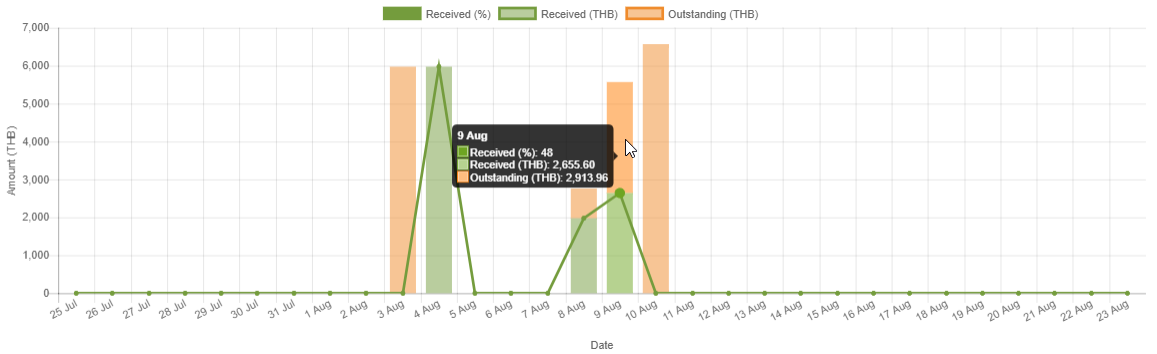 Legend
Legend
คลิกบนคำอธิบายสีกราฟ เพื่อซ่อนข้อมูลที่ไม่ต้องการเห็น และคลิกซ้ำอีกครั้งเพื่อกลับมาแสดงเหมือนเดิม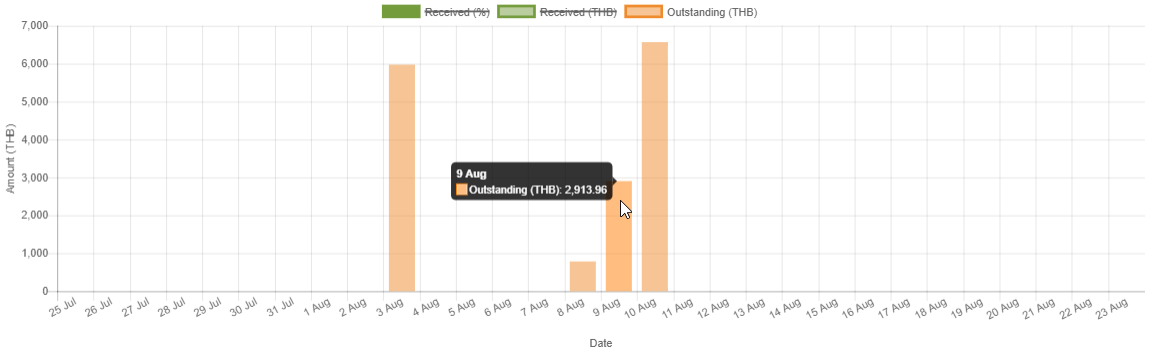
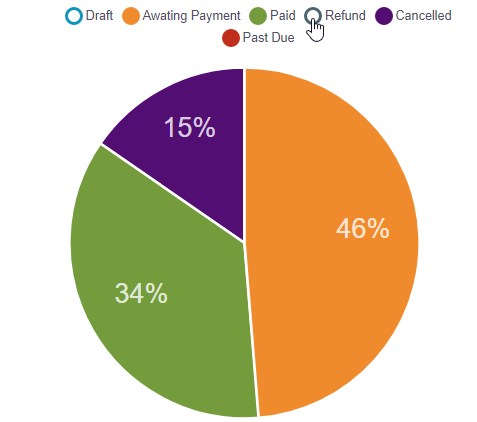
ปุ่ม
คลิกปุ่ม เพื่อเปลี่ยนประเภทของข้อมูลที่ต้องการดู เช่น ทั้งหมด(All) เฉพาะสินค้า(Product) เฉพาะบริการ(Service)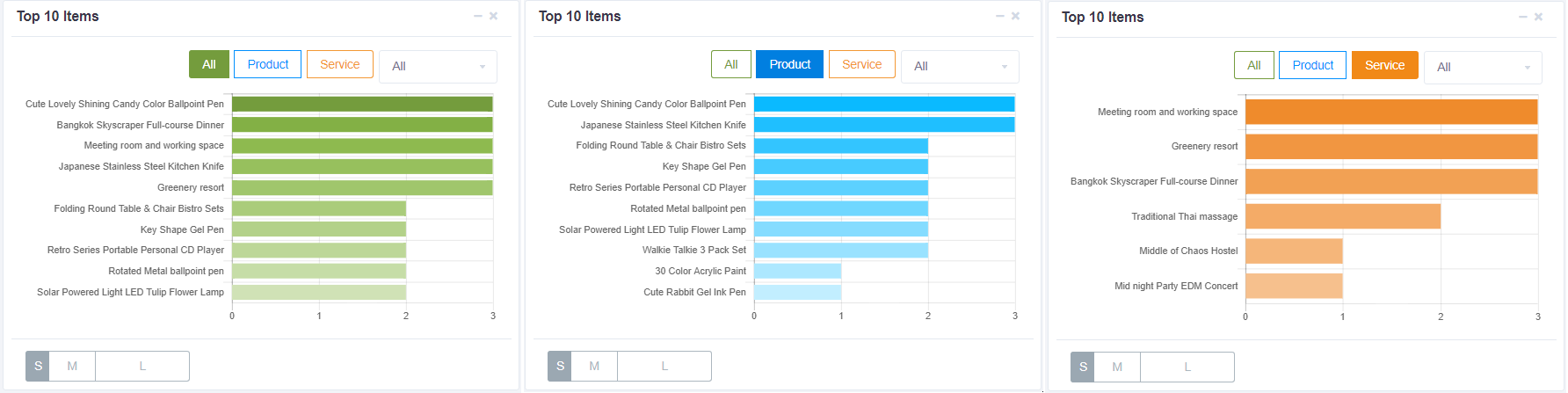
คลิกที่ช่วงเวลา เพื่อเลือกช่วงเวลาที่ต้องการดูข้อมูล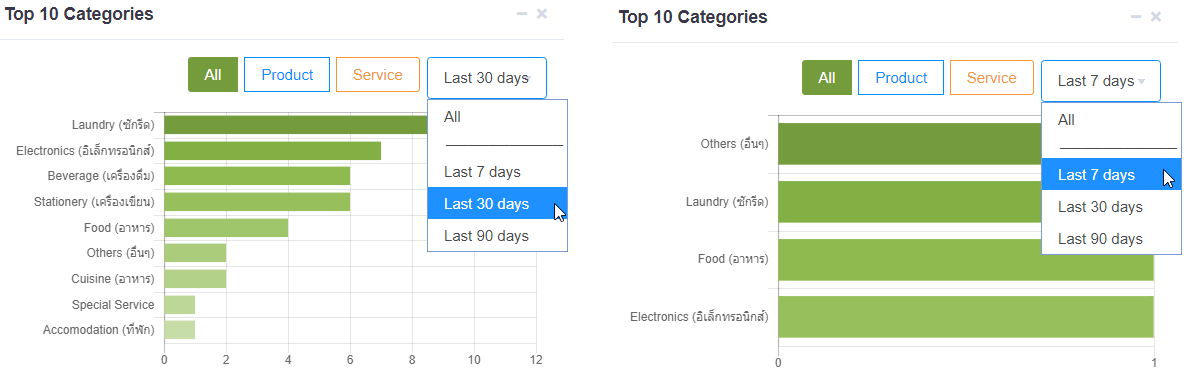
คำอธิบายการ์ด
1. Outstanding vs. Received
การ์ดนี้แสดงแผนภูมิแท่งแบบเรียงซ้อนและกราฟเส้นอยู่ด้วยกัน ส่วนสีเขียวของแผนภูมิแท่งหมายถึง "Received" ส่วนสีส้มหมายถึง "Outstanding" และสีแดง หมายถึง "Overdue" Received คือจำนวนเงินที่ได้รับจากลูกค้าแล้ว ในขณะที่ Outstanding คือจำนวนเงินที่ลูกค้ายังไม่จ่ายหรือรอจ่าย ดังนั้น เมื่อรวมกันแล้ว ความสูงของแผนภูมิแท่งคือมูลค่าจากการออกใบแจ้งหนี้ทั้งหมดในวันนั้น ในขณะที่ Overdue คือมูลค่าของเงินที่ใบแจ้งหนี้ที่ออกไปแล้ว แต่ไม่ได้รับการชำระเงินจากลูกค้าจนหมดอายุไป สำหรับกราฟเส้น จะใช้เป็นตัวแสดงร้อยละของจำนวนเงินที่ได้รับต่อมูลค่าการออกใบแจ้งหนี้ทั้งหมด โดยแกน X แสดงวันที่ของการออกใบแจ้งหนี้ย้อนหลังไป 30 วัน ในขณะที่แกน Y แสดงจำนวนเงินเป็นบาท
2. Summary
สรุปผลใบแจ้งหนี้ทั้งหมดที่มี จำนวน Items ทั้งหมด จำนวนลูกค้าทั้งหมด และเปอร์เซ็นต์ยอดขายเติบโตของวันนี้เทียบกับเมื่อวาน

3. Invoice Summary
สรุปข้อมูลใบแจ้งหนี้ คลิกเลือก "Amount" เพื่อแสดงจำนวนยอดในช่วงเวลาที่เลือกไว้
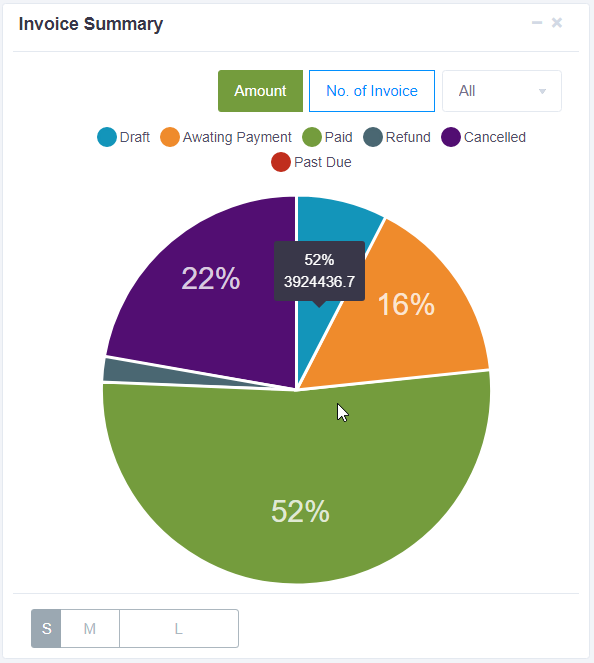
หรือคลิกเลือก "No. of Invoice" เพื่อแสดงจำนวนใบแจ้งหนี้ที่ออกไปในช่วงเวลาที่เลือกไว้
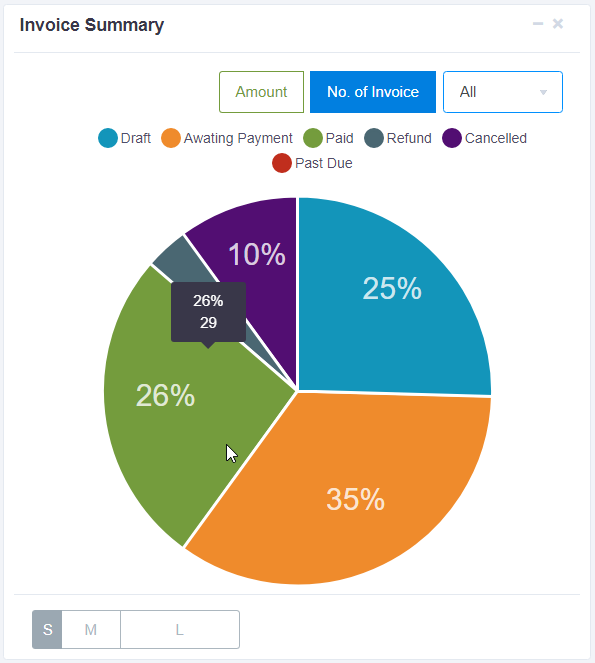
4. Top 10 Customers
แสดงชื่อและอีเมลของลูกค้าที่มีจำนวนยอดของใบแจ้งหนี้ที่จ่ายแล้วสูงสุด 10 อันดับแรก จากช่วงเวลาที่กำหนด โดยสามารถเลือกได้ว่าจะดูจากจำนวนเงินหรือจำนวนของใบแจ้งหนี้ก็ได้
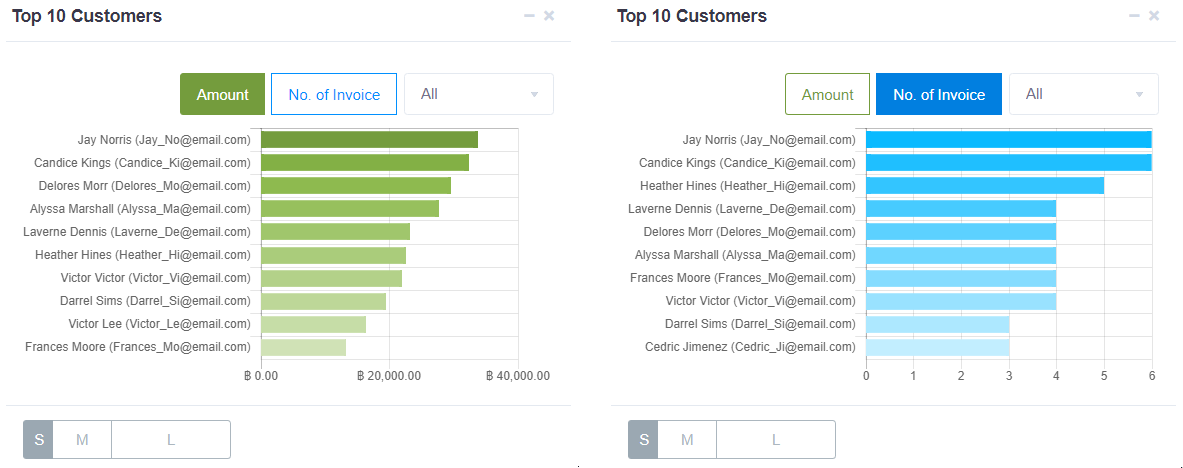
5. Top 10 Tags
แสดงคำที่ใช้มากที่สุดในการติดแท็กลูกค้า โดยไม่นับแท็กที่สร้างขึ้นในเมนู Customer เพื่อใช้เพียงครั้งเดียวซึ่งจะมีสีเทา หรือแท็กที่ลบออกไปแล้ว แต่จะนับเฉพาะแท็กที่อยู่ในเมนู การจัดการร้านค้าเท่านั้น
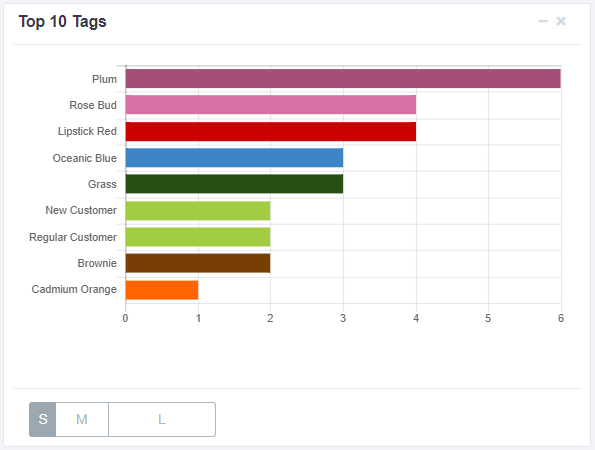
6. Top 10 Items
แสดง Item 10 อันดับแรกที่มียอดขายมากที่สุด ในช่วงเวลาที่กำหนด โดยสามารถเลือกดูได้ทั้งหมด หรือดูเฉพาะสินค้า หรือบริการได้
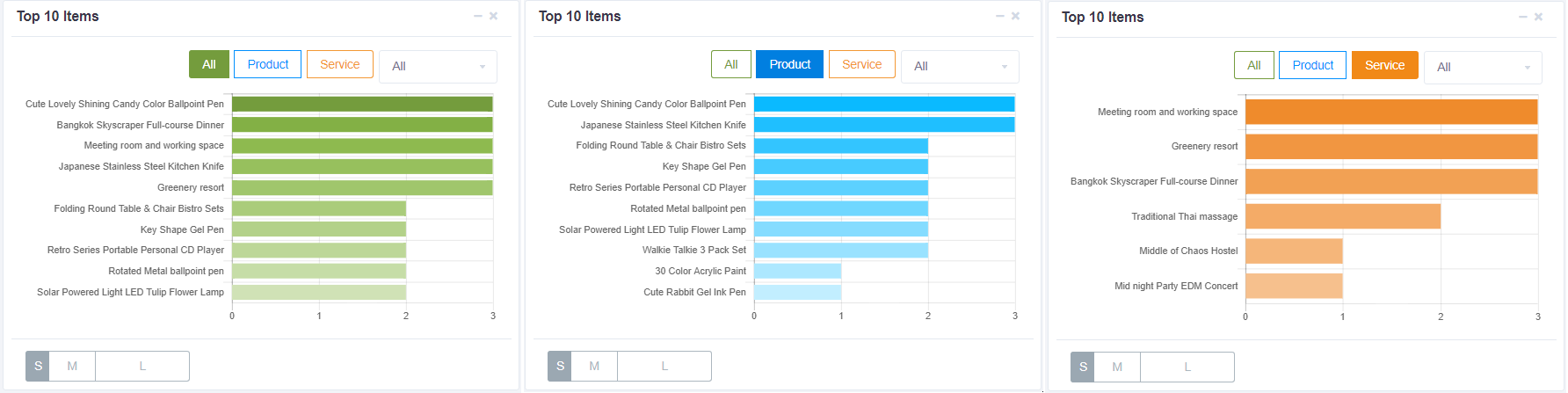
7. Top 10 Categories
แสดงหมวดหมู่ 10 อันดับแรกที่มียอดขายมากที่สุด ในช่วงเวลาที่กำหนด โดยสามารถเลือกดูได้ทั้งหมด หรือดูเฉพาะสินค้า หรือบริการได้
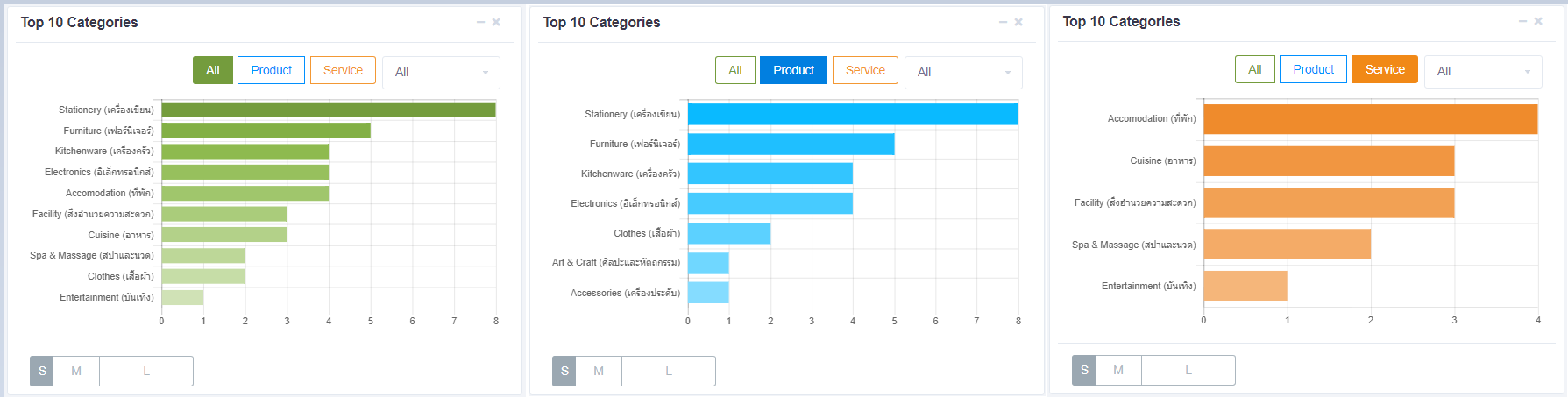
8. Category Type Sold
แสดงสัดส่วนการขาย 2 ประเภทคือ สินค้าและบริการ ในช่วงเวลาที่เลือก